Cum să vă abonați la podcasturi și să vă gestionați biblioteca pe iOS, Mac și iTunes
Publicat: 2022-01-29Apple oferă o armată de podcasturi – mai mult de jumătate de milion la ultim număr – care acoperă o gamă largă de subiecte. Și le puteți asculta pe câteva platforme diferite. Dacă dețineți un iPhone, iPad sau Mac cu Catalina sau o versiune superioară, puteți utiliza aplicația Apple Podcasts. Cei care rulează Windows sau folosesc o versiune mai veche de macOS pot apela la iTunes. Iată cum să configurați și să gestionați aplicațiile, astfel încât să puteți urmări și accesa cu ușurință podcasturile preferate.
Cum să utilizați aplicația Apple Podcasturi pe mobil
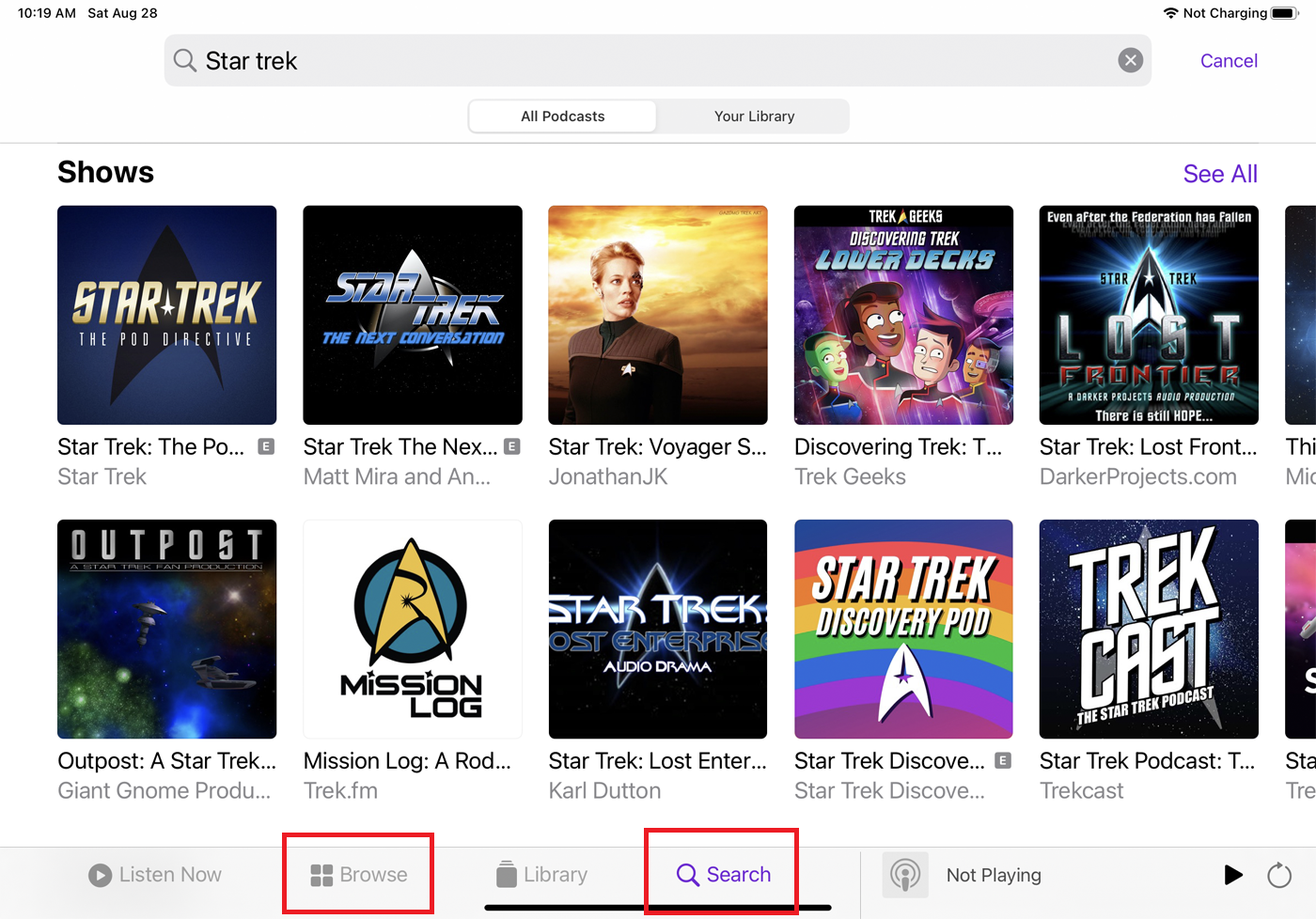
Să vedem mai întâi câteva podcasturi prin aplicația Apple Podcasturi încorporată în iOS, iPadOS și disponibilă și pentru Apple Watch. Deschideți aplicația Podcasturi pe dispozitivul dvs. și atingeți butonul Răsfoiți din partea de jos a ecranului pentru a căuta podcasturi „noi și demne de remarcat”, emisiuni de top și podcasturi bazate pe diferite categorii.
Pentru a găsi un anumit podcast după nume sau subiect, atingeți butonul Căutare și introduceți un cuvânt cheie sau un termen pentru a descrie cel mai bine podcastul pe care îl căutați. Atingeți linkul Vedeți tot pentru a vedea toate podcasturile asociate cu termenul dvs. de căutare. Atinge orice podcast care te interesează pentru a vedea o descriere și o listă de episoade. Atingeți orice episod pentru a începe transmiterea în flux.
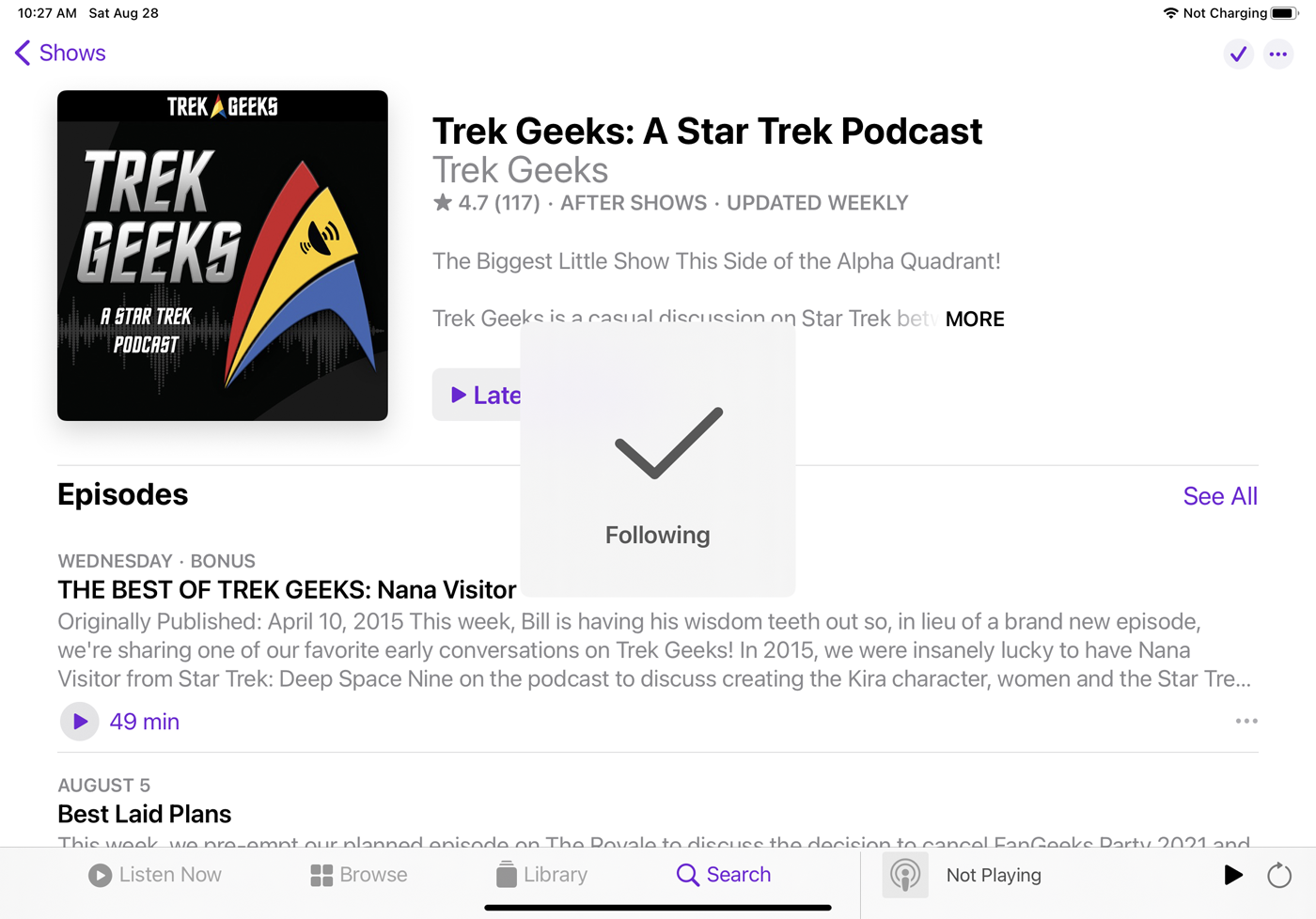
Dacă vă place un podcast și doriți să-l ascultați în mod regulat, urmați-l atingând pictograma plus din dreapta sus. Următorul înseamnă că fiecare episod nou este descărcat pe dispozitivul dvs. pe măsură ce devine disponibil și apare în lista dvs. de podcasturi, astfel încât să îl puteți asculta offline.
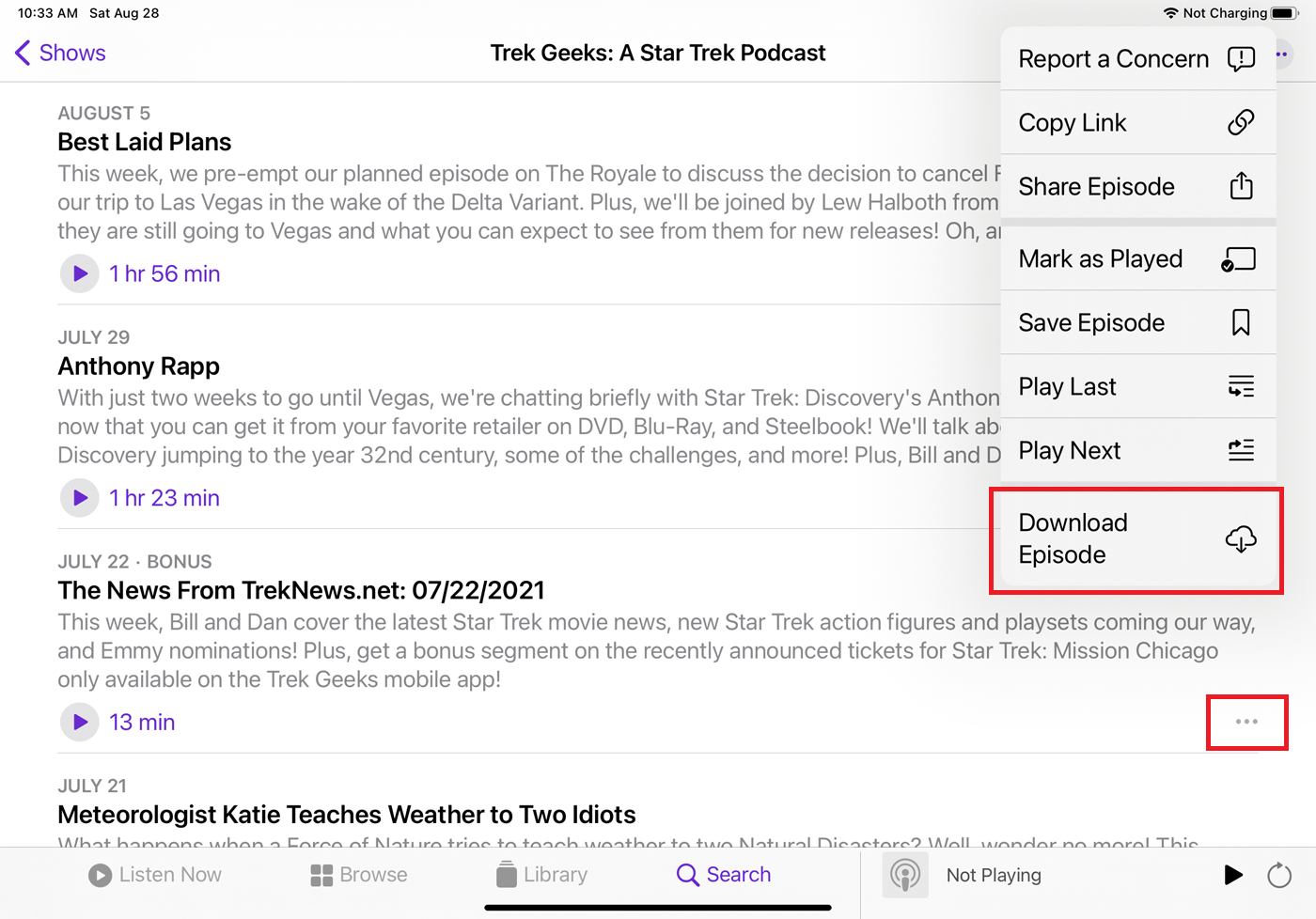
Puteți descărca un episod mai vechi al unui podcast dacă atingeți pictograma puncte suspensie de lângă acesta (sau apăsați lung pe pictograma podcastului) și atingeți butonul Descărcare episod . Odată ce episodul a fost descărcat, atingeți pictograma Redare pentru a-l reda chiar dacă dispozitivul nu este conectat la internet.
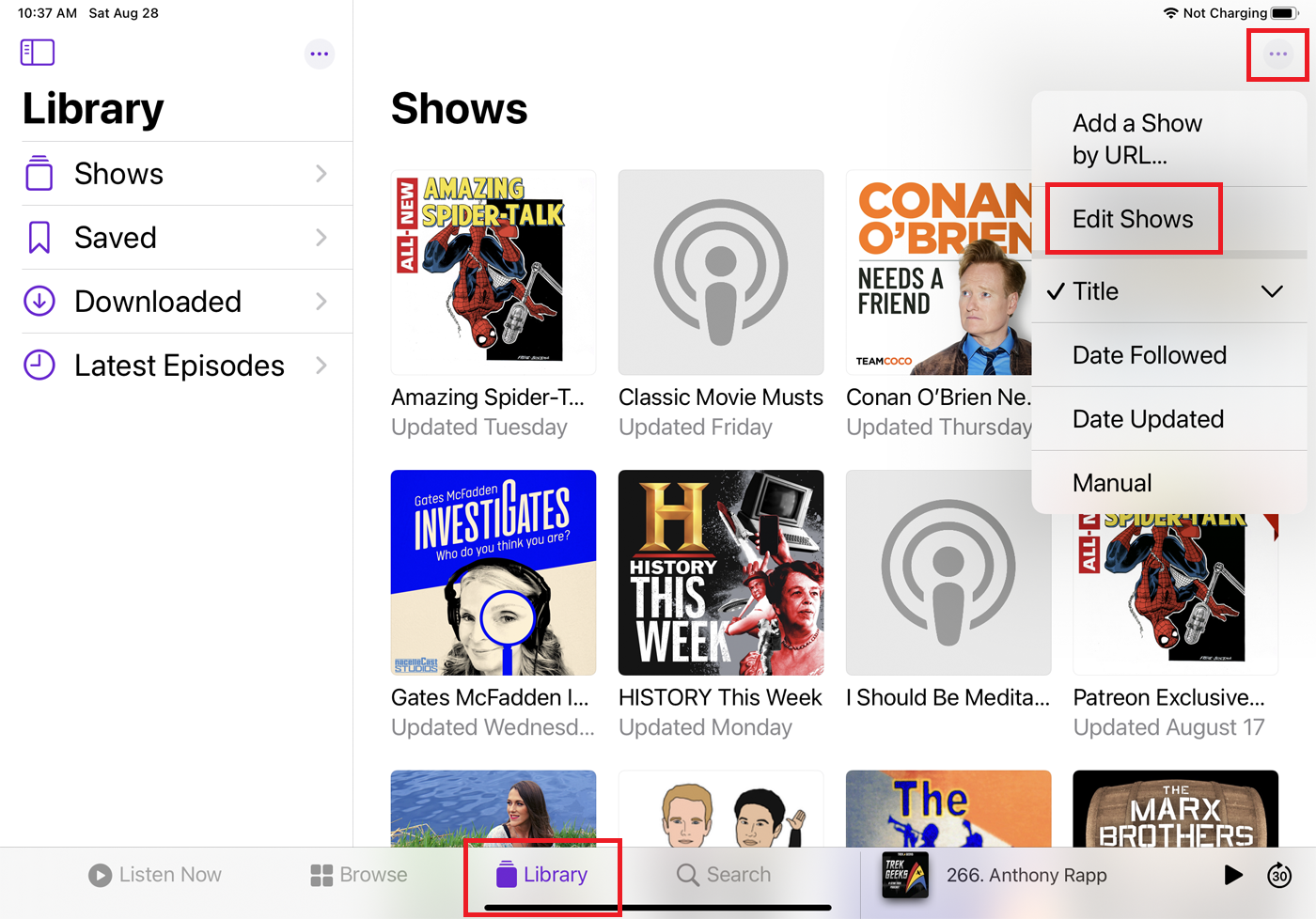
După ce ați urmărit câteva podcasturi care vă interesează, atingeți pictograma Bibliotecă din partea de jos a ecranului și selectați opțiunea Shows pentru a le vedea pe toate. Atingeți pictograma Elips și vă puteți sorta podcasturile după titlu, după dată urmată, după data actualizării sau mutându-le manual. Pentru a utiliza opțiunea manuală, atingeți din nou pictograma Elips și selectați Editați emisiunile . Apăsați, apoi trageți și plasați fiecare podcast în jurul ecranului pentru a le reordona.
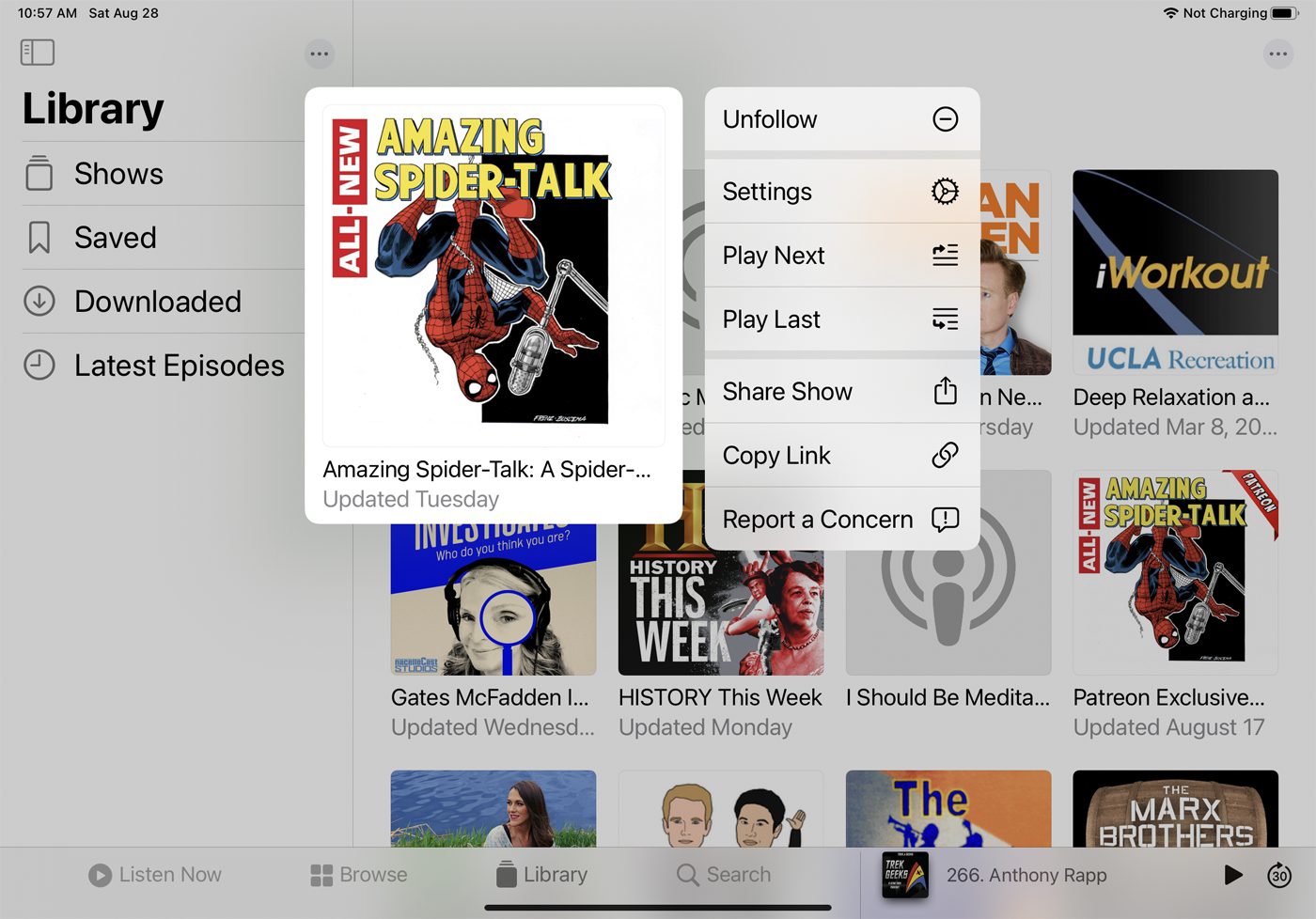
Pentru a gestiona un anumit podcast din biblioteca dvs., apăsați lung pe pictograma acestuia. Din meniul pop-up, îl puteți anula urmărirea, puteți reda episodul următor, reda ultimul episod, puteți partaja un link către emisiune cu altcineva, puteți copia linkul către emisiune sau raportați o problemă.

Din meniul pop-up, atingeți pictograma Setări . Aici, puteți urmări sau anula urmărirea emisiunii, activați sau dezactivați notificările despre fiecare episod nou, schimbați ordinea episoadelor de la cel mai vechi la cel mai nou sau invers, optați pentru a ascunde episoadele redate, obțineți automat descărcări ale fiecărui episod nou, limitați descărcările cu cele mai recente sau după dată și alegeți să eliminați episoadele descărcate după ce le redați
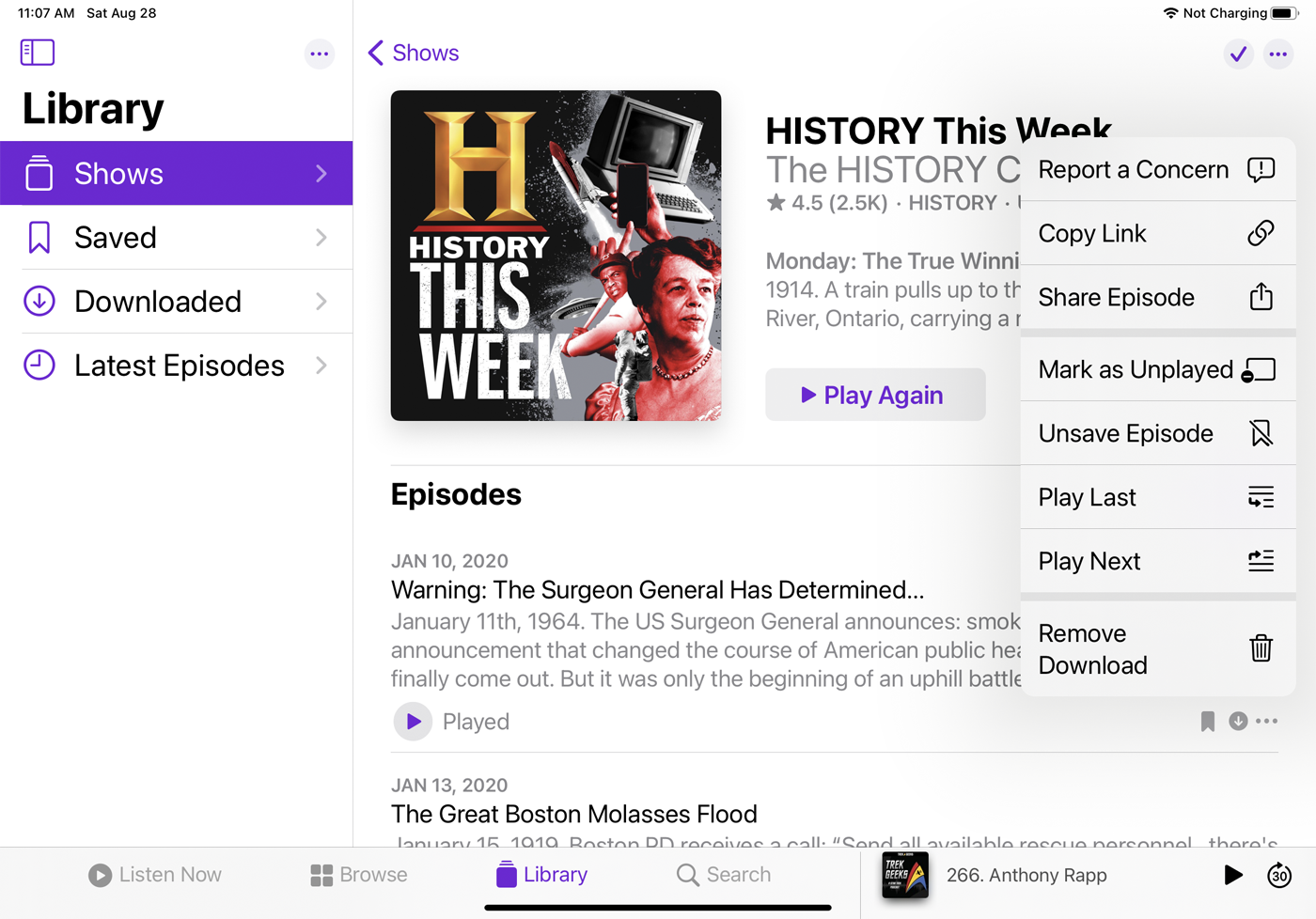
Atingeți pictograma pentru un anumit podcast. În fereastra pentru acel podcast, atingeți pictograma Elips de lângă un anumit episod. Pe lângă descărcarea episodului, puteți raporta o îngrijorare, copiați un link către episod, partajați un link către episod, îl marcați ca redat sau neredat, salvați episodul în secțiunea Salvat , redați ultimul episod al podcastului, redați următorul episod al podcastului și eliminați descărcarea.
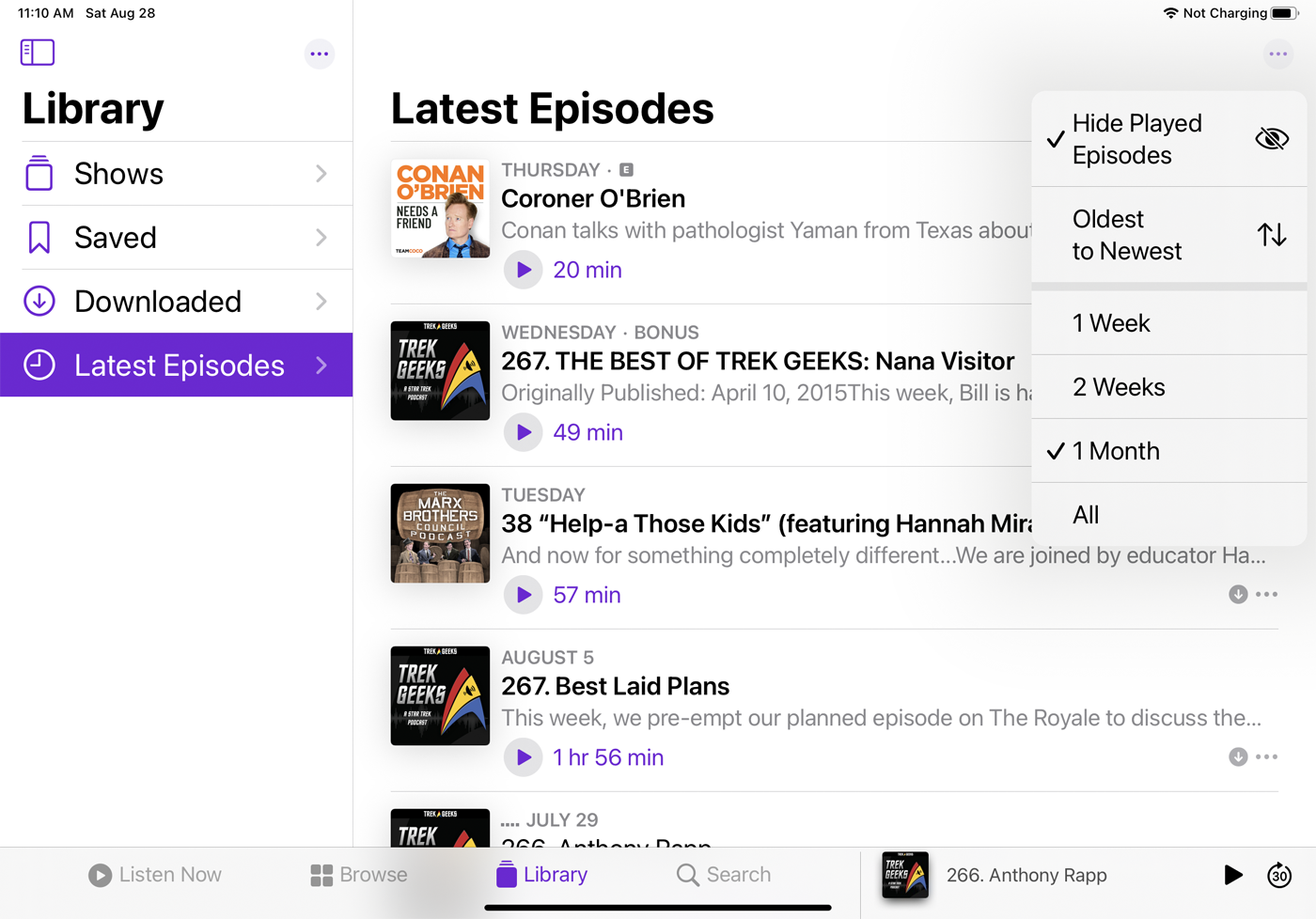
În panoul din stânga al ferestrei Bibliotecă , atingând intrarea Shows , se afișează toate podcasturile abonate. Dacă atingeți intrarea Salvată , sunt afișate episoadele pe care le-ați salvat. Atingând intrarea Descărcat , se afișează toate episoadele descărcate. Și atingând intrarea Ultimele episoade afișează cele mai recente episoade ale fiecărui podcast. În acest ecran, atingeți pictograma Elips pentru a controla cât de departe trebuie să mergeți pentru cele mai recente episoade.
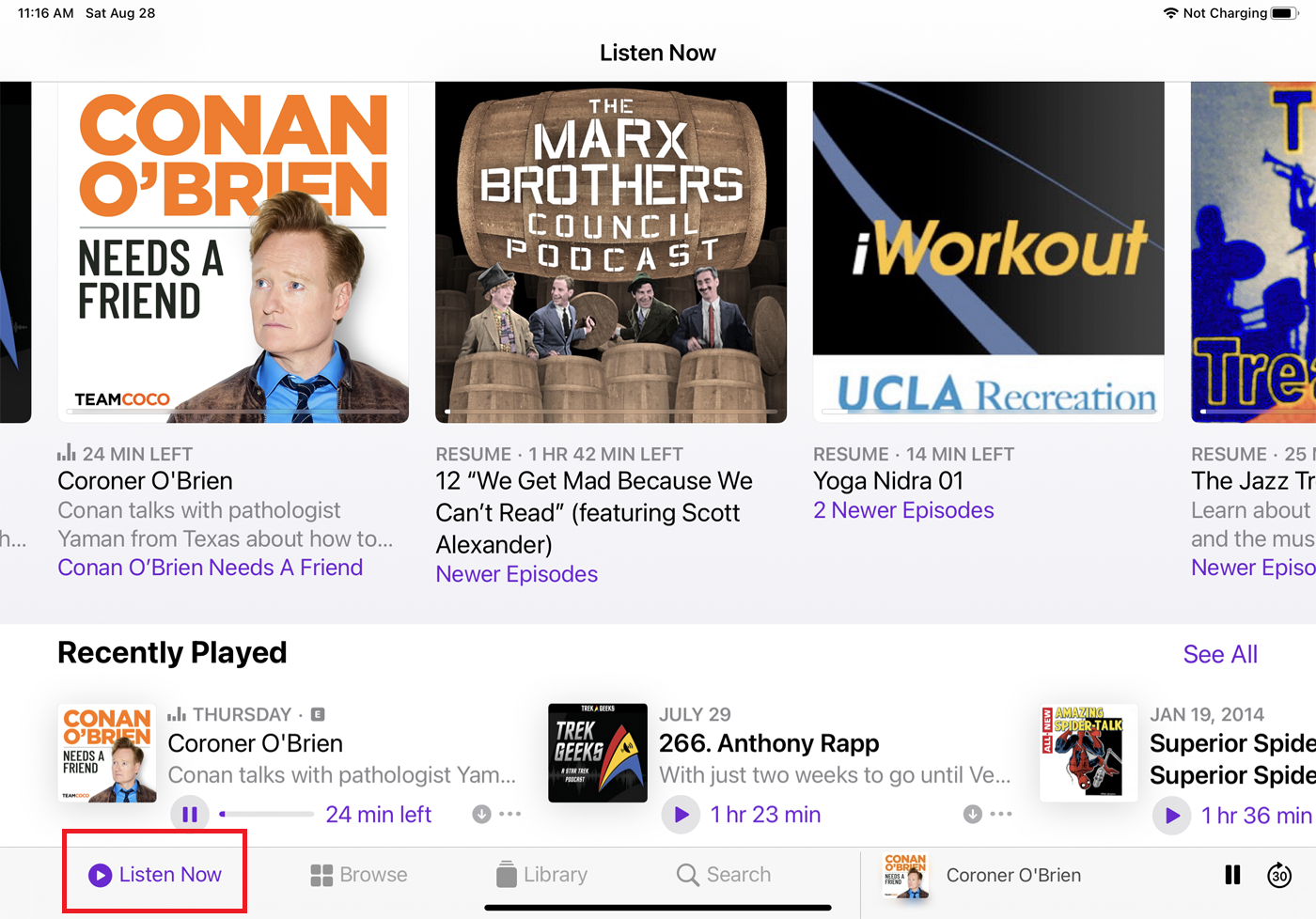
Pentru a asculta un anumit episod din orice podcast, redați-l din biblioteca dvs. Pentru a asculta automat episodul care urmează ultimul pe care l-ați redat, atingeți pictograma Ascultați acum din partea de jos a ecranului și apoi selectați podcastul care conține episodul pe care doriți să-l ascultați.
Cum să utilizați aplicația Podcasturi pe un Mac
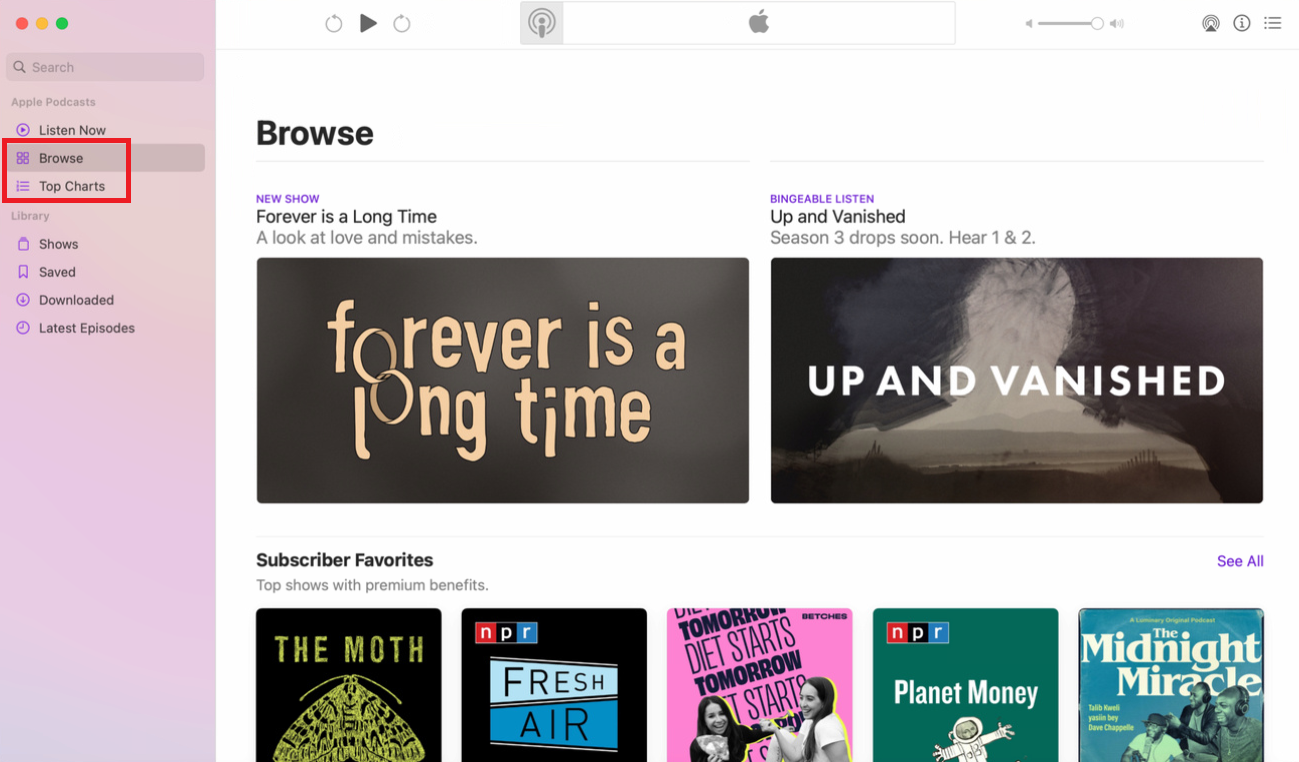
Dacă aveți un Mac care rulează macOS Catalina sau o versiune ulterioară, puteți utiliza aplicația Podcasturi de pe desktop. Faceți clic pe intrările pentru Răsfoire și Top Charts pentru a vizualiza diferite podcasturi.

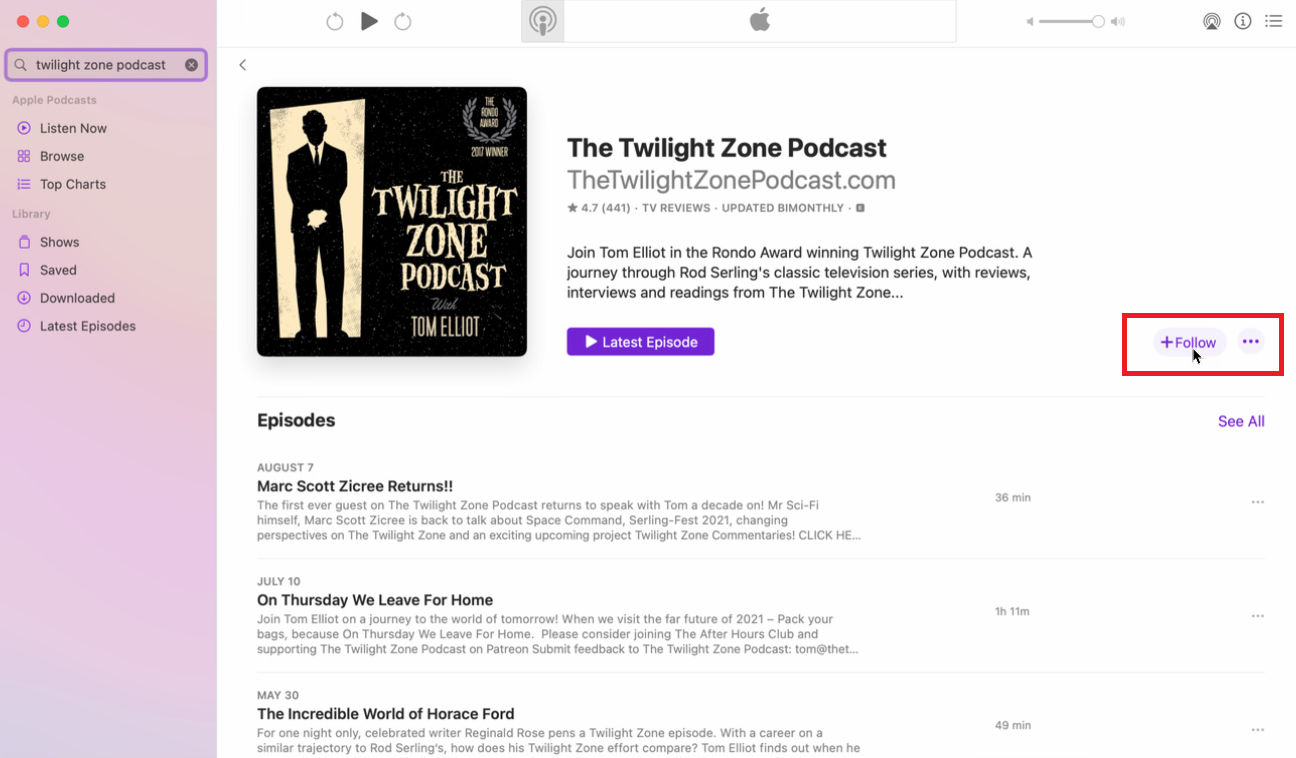
Pentru a găsi un anumit podcast, introduceți cuvântul cheie sau termenul în câmpul Căutare din panoul din stânga. Puteți deschide apoi un podcast care sună interesant. Redați un anumit episod, apoi faceți clic pe butonul Urmăriți , dacă vă place podcastul.
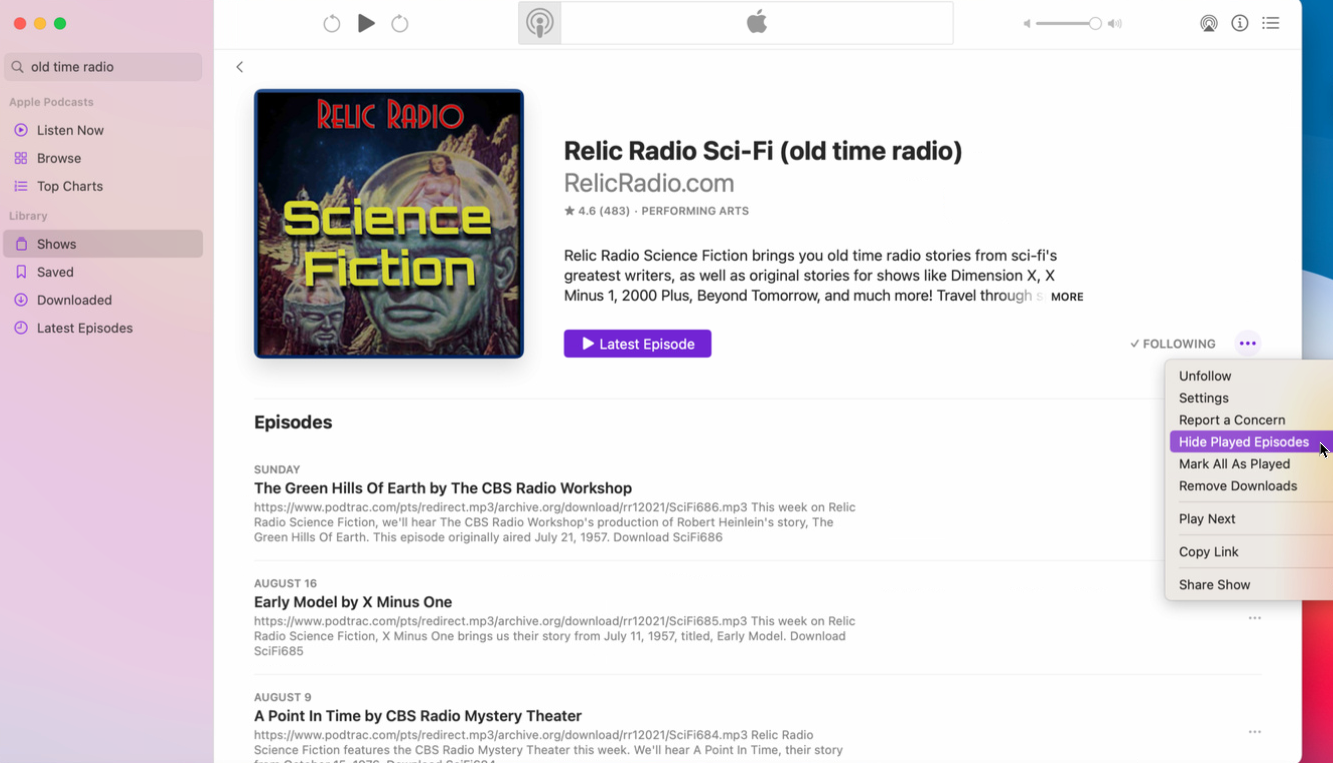
După ce ați urmărit câteva podcasturi, faceți clic pe intrarea pentru Emisiuni din secțiunea Bibliotecă din panoul din stânga. Faceți clic pe un podcast pe care doriți să îl gestionați, apoi selectați pictograma puncte suspensie și îl puteți anula urmărirea, ascunde episoadele redate și efectua alte acțiuni.
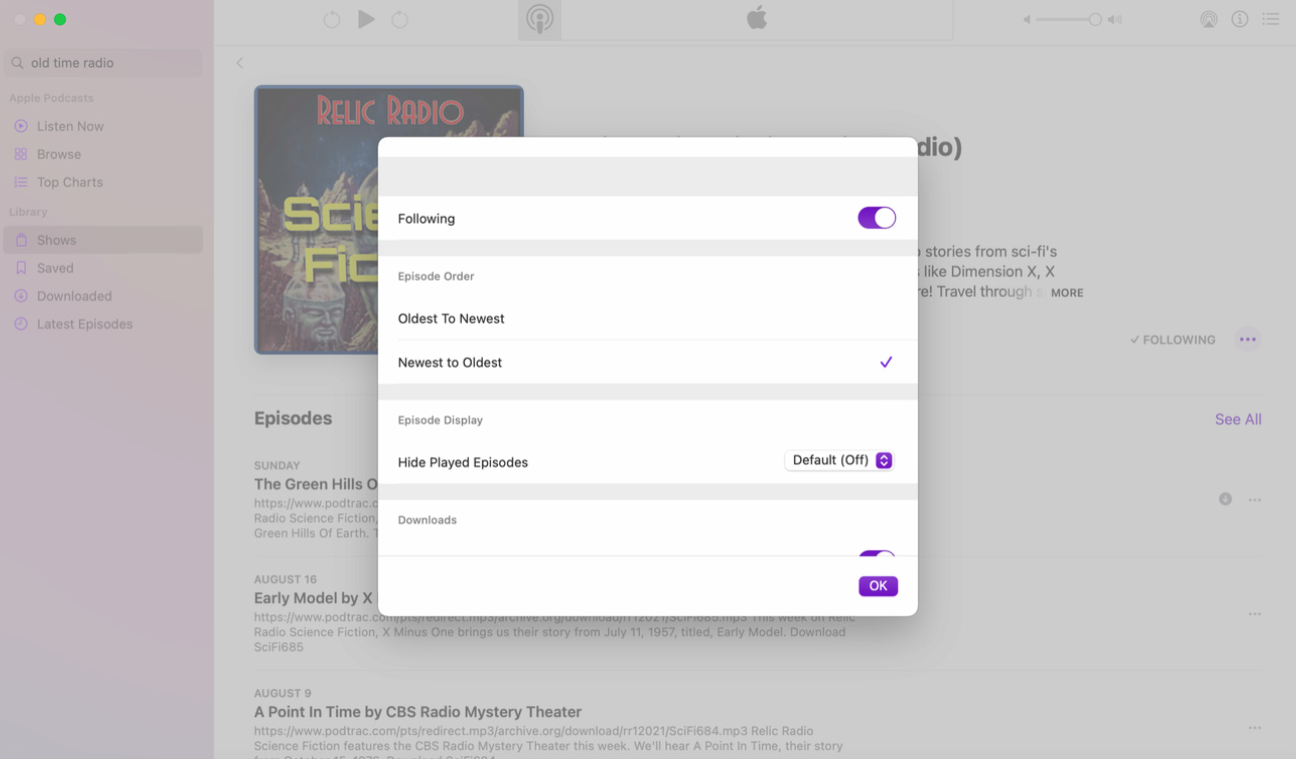
Din meniul pop-up, faceți clic pe Setări pentru a modifica ordinea episoadelor, pentru a limita numărul de descărcări sau pentru a elimina descărcările redate.
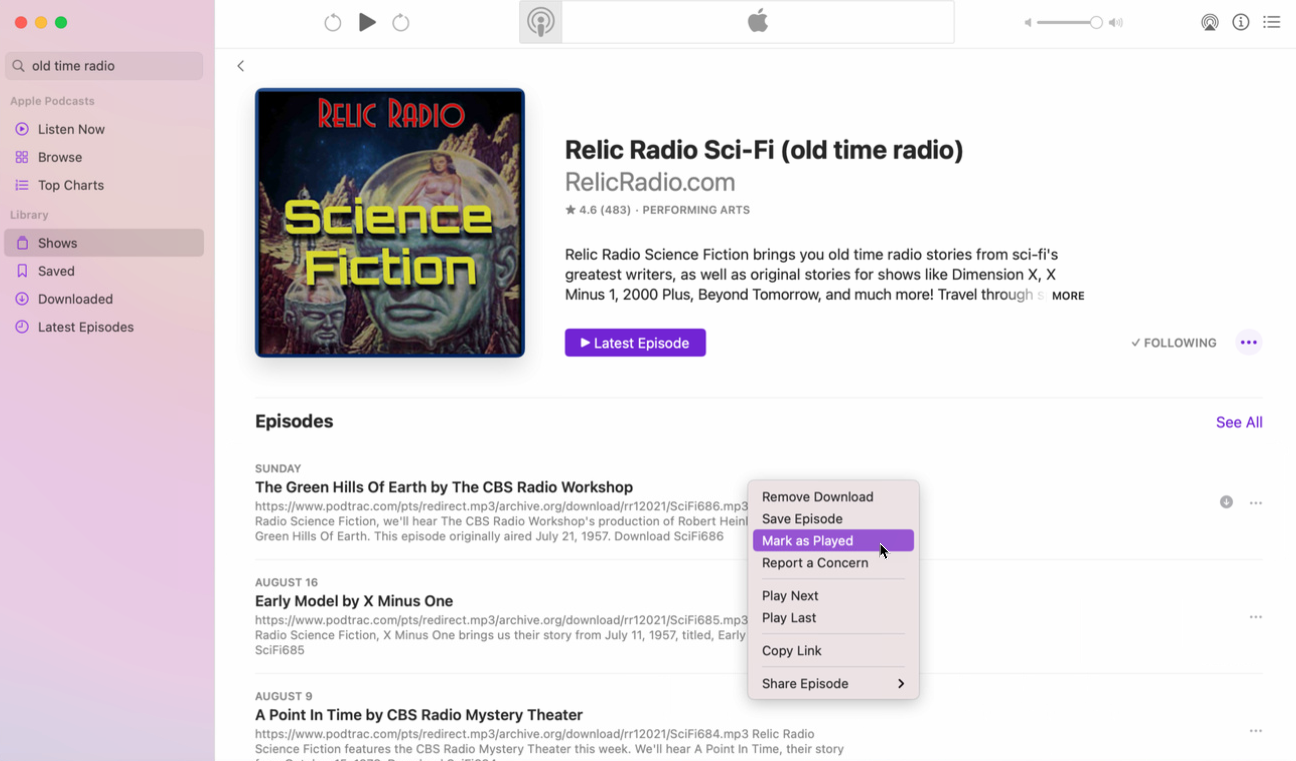
Faceți clic dreapta pe un episod individual sau faceți clic pe pictograma lui puncte suspensie pentru a-l descărca sau elimina, salvați-l, marcați-l ca redat și executați alte comenzi.
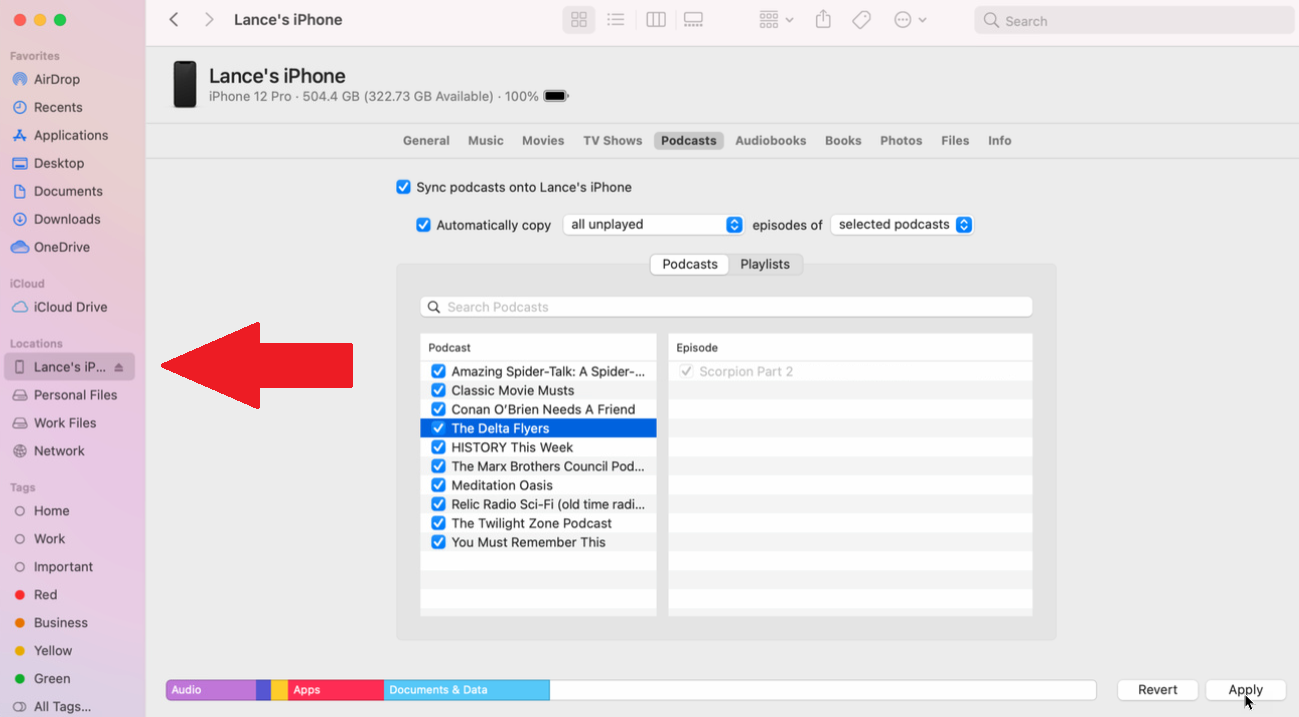
Este posibil să aveți toate podcasturile preferate salvate pe computer, dar va trebui să vă sincronizați dispozitivul pentru a le obține pe iPhone sau iPad. Deschideți aplicația Finder și faceți clic pe dispozitivul listat în secțiunea Locație . Prima dată când faceți acest lucru, va trebui să faceți clic pe butonul Încredere pentru a vă sincroniza computerul cu dispozitivul. Faceți clic pe antetul pentru Podcasturi . Bifați caseta de lângă Sincronizați podcasturile pe [numele dispozitivului dvs.] .
Bifați caseta de lângă Copiere automată . Faceți clic pe meniul derulant și selectați episoadele de podcast pe care doriți să le sincronizați pe baza celor mai recente și a celor care nu sunt redate. În caz contrar, lăsați acea casetă nebifată și apoi faceți clic pe numele podcas-urilor pe care doriți să le includeți și selectați episoadele individuale pe care doriți să le sincronizați. Când ați terminat, faceți clic pe Aplicare .
Cum să accesezi podcasturi pe iTunes
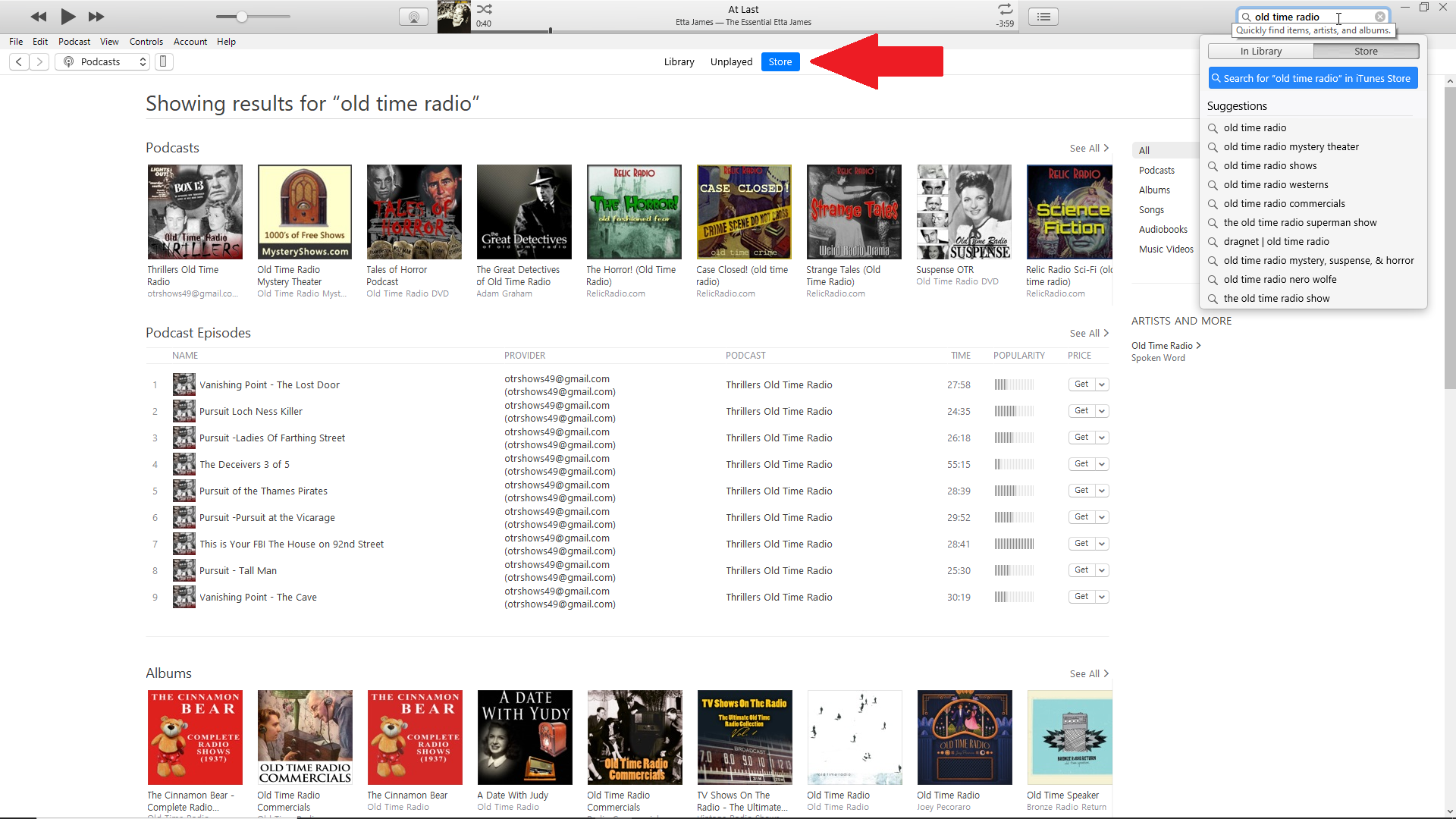
Dacă utilizați Windows sau nu ați făcut încă upgrade la macOS Catalina, veți accesa podcasturi prin iTunes. Lansați iTunes pe computer și faceți clic pe titlul Magazin . Faceți clic pe meniul drop-down care listează diferitele tipuri de conținut și selectați intrarea Podcasturi . Acum puteți să răsfoiți podcasturile disponibile și să căutați unele anume după nume sau subiect.
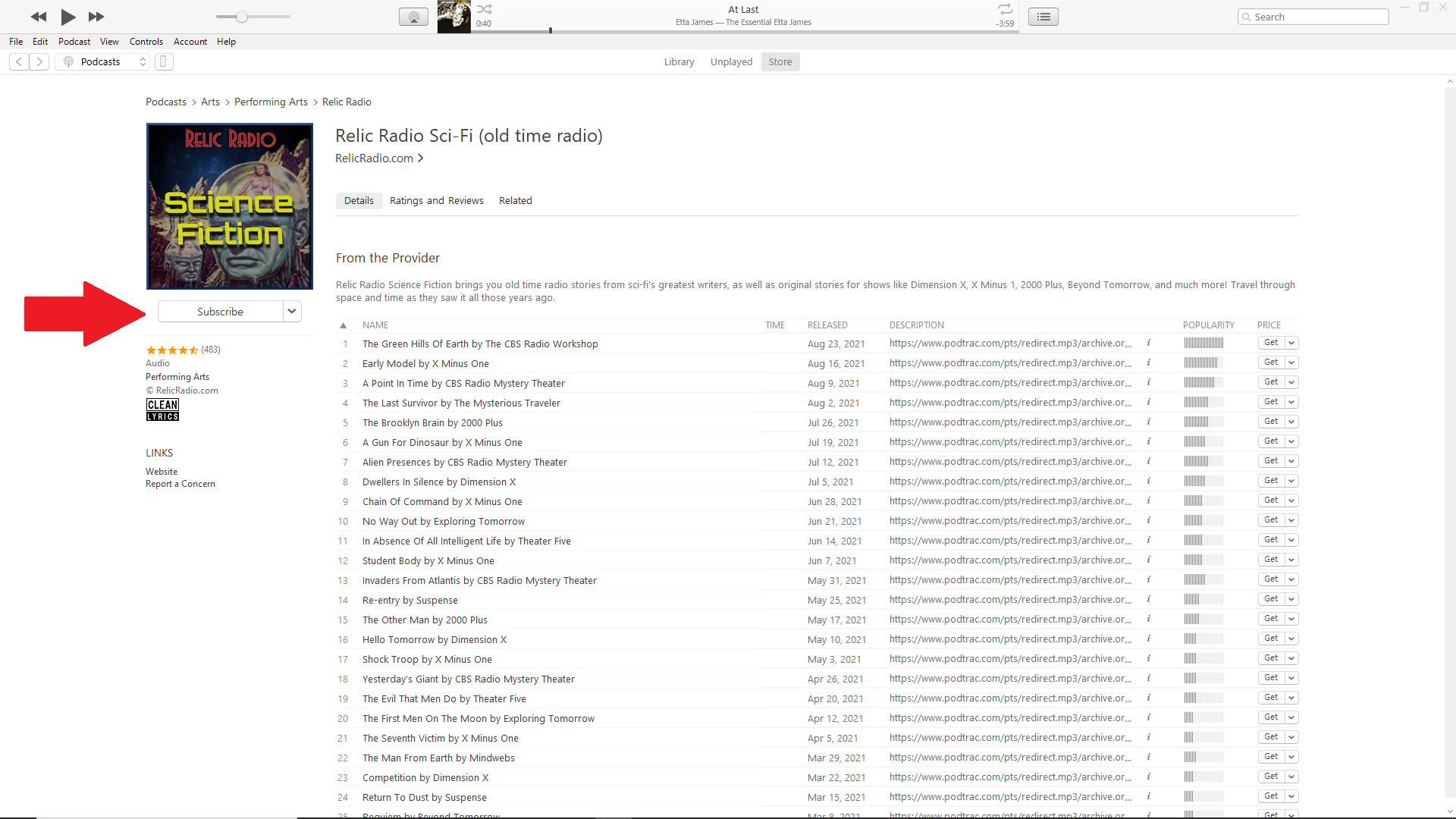
Faceți clic pe un podcast care vă interesează și atingeți butonul Abonare pentru a comanda un abonament. Puteți vizualiza apoi toate podcasturile la care vă abonați făcând clic pe titlul Bibliotecă și selectând Podcasturi pe panoul lateral.
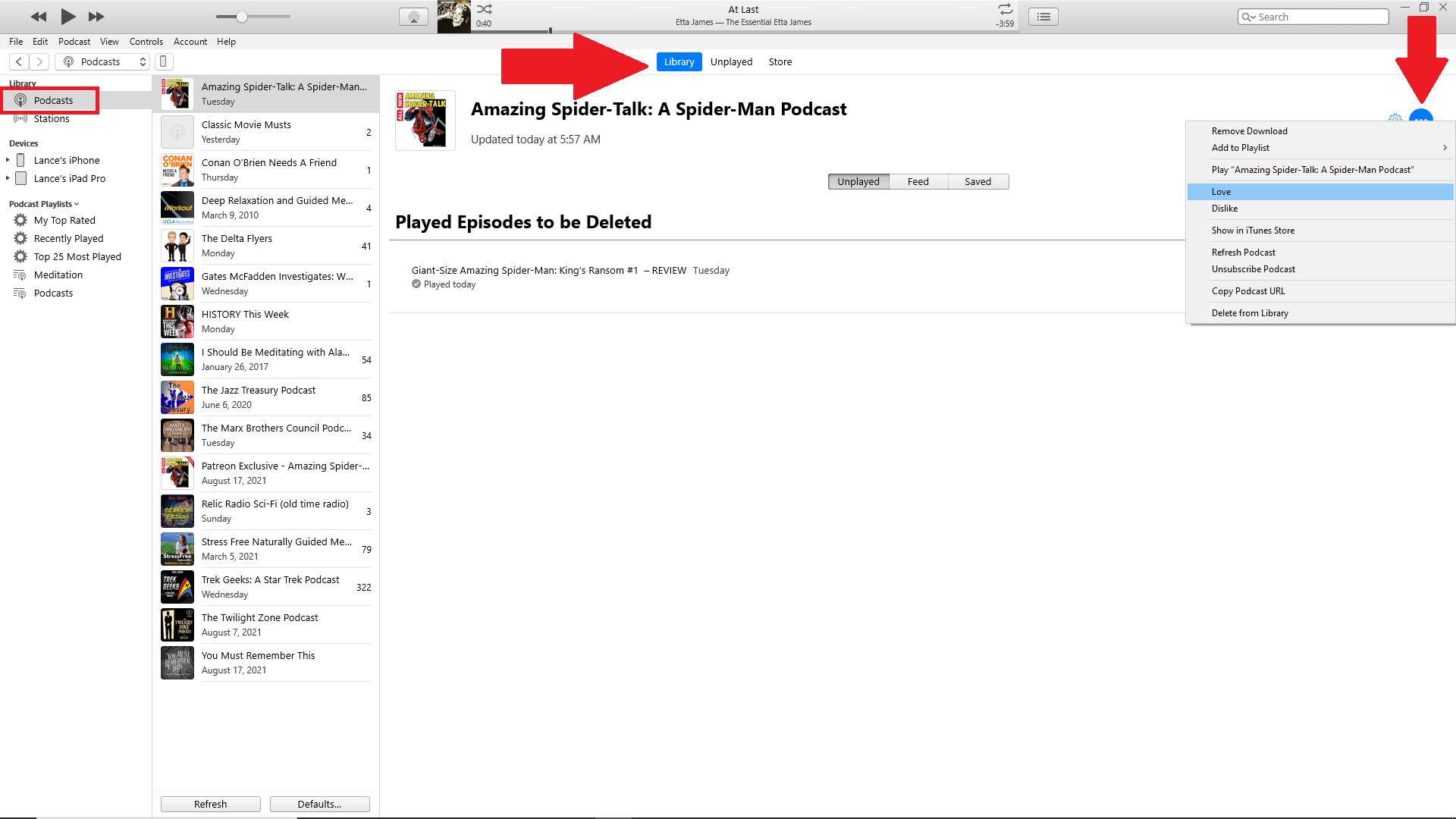
Pentru a controla un anumit podcast, selectați-l și apoi faceți clic pe pictograma puncte suspensie din dreapta sus. Din meniu, îl puteți elimina ca descărcare, îl puteți adăuga la o listă de redare, îl puteți reda, îl puteți iubi sau nu vă place, vă puteți dezabona de la el și îl puteți șterge din bibliotecă.
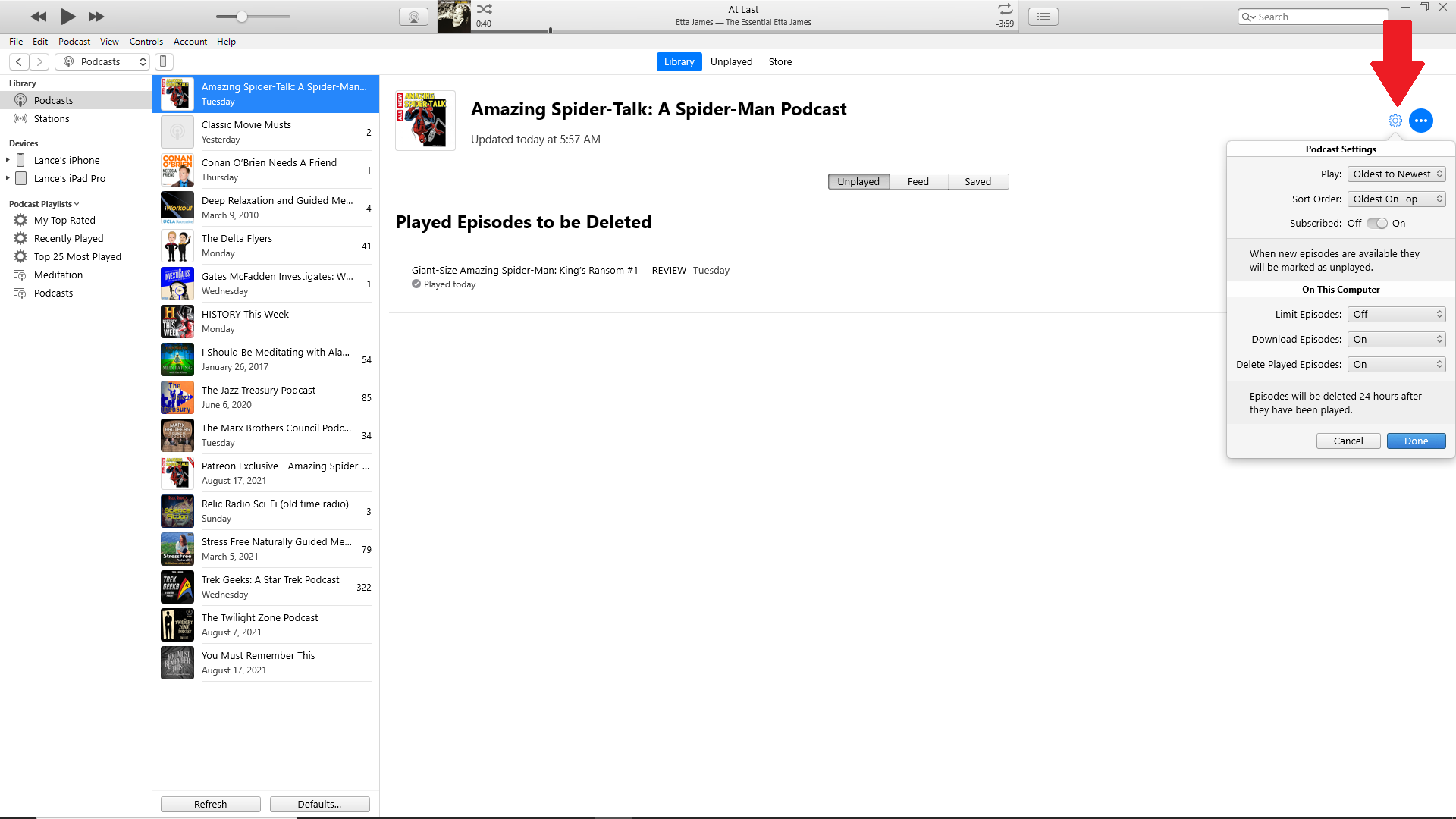
Pentru setări suplimentare, faceți clic pe pictograma roată din dreapta sus. Din acest meniu, puteți sorta episoadele și puteți controla episoadele descărcate și redate.
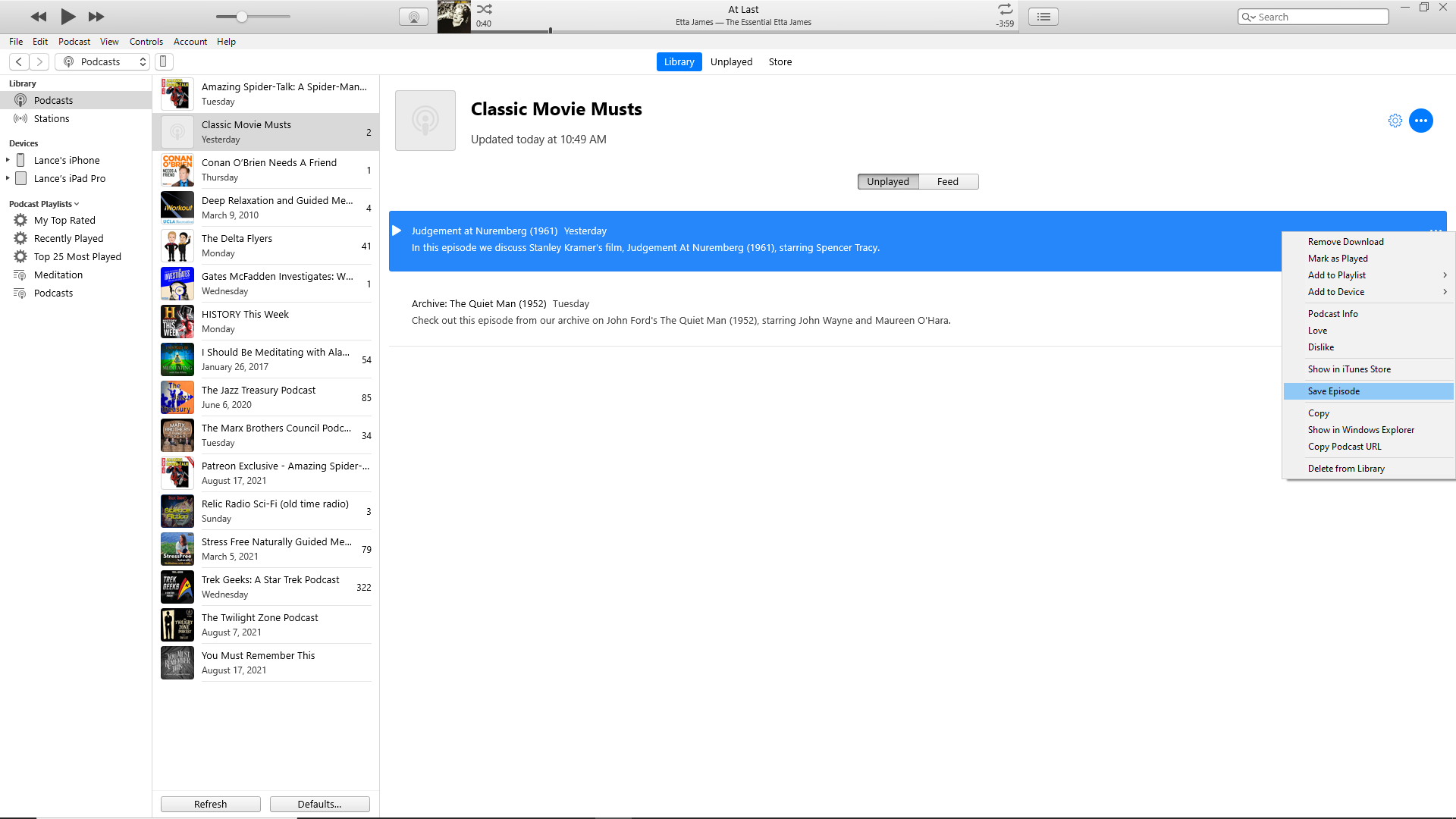
Pentru a controla un episod al unui podcast, faceți clic dreapta pe el sau faceți clic pe pictograma lui elipse. Din meniu, puteți descărca sau elimina episodul, îl puteți marca ca redat, îl puteți adăuga la o listă de redare sau dispozitiv, puteți obține informații despre podcast, îl iubiți sau nu îl puteți vedea în magazinul iTunes, salva episodul, copiați detalii despre el, vizualizați fișierul descărcat pe computer, copiați adresa URL a acestuia sau ștergeți-l din bibliotecă.
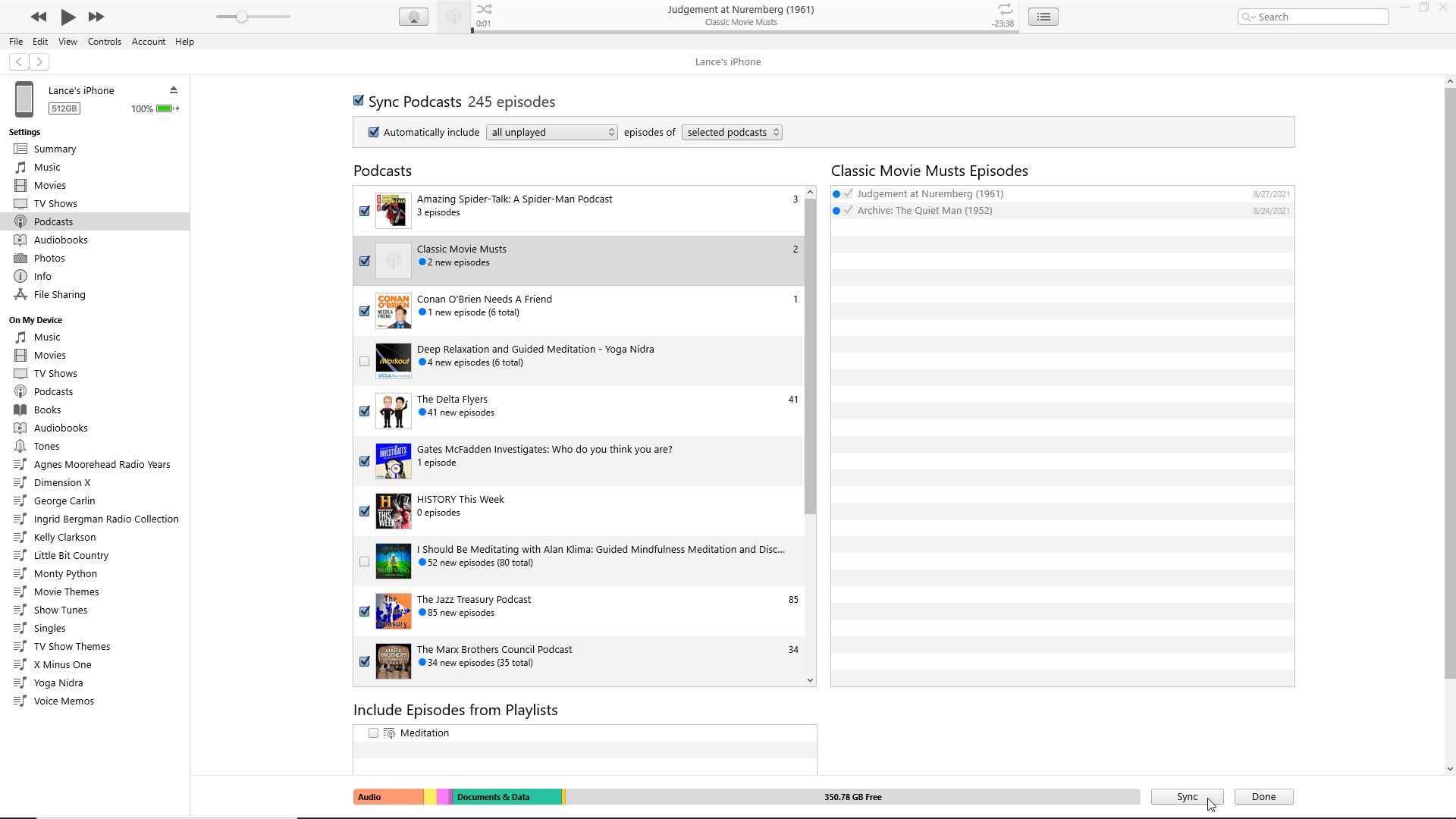
Pentru a sincroniza iTunes cu dispozitivul mobil, conectați iPhone-ul sau iPad-ul și faceți clic pe pictograma mică din colțul din stânga sus. Faceți clic pe intrarea pentru Podcasturi din secțiunea Setări . Verificați podcasturile și episoadele individuale pe care doriți să le sincronizați cu dispozitivul dvs., apoi faceți clic pe Sincronizare .
